2022.12.07 2022.11.07

「サーチコンソールの権限付与の方法がわからない」
「そもそも権限を付与する必要ってあるの?」
このような悩みや疑問をお持ちではないでしょうか?
この記事ではGoogleサーチコンソールの権限付与の手順を画像でわかりやすく解説しています。また、その必要性や注意点も解説しているので、サーチコンソールの権限付与を依頼されている方はぜひ参考にしてください。
目次
Googleサーチコンソールの権限付与の手準
サーチコンソールの権限を付与する手順は以下のとおりです。
- サマリーから「設定」をクリック
- 「ユーザーと権限」をクリック
- 「ユーザーを追加」をクリック
- 権限付与するユーザーのメールアドレスを入力
- ユーザーの権限を選択
- メールアドレスと権限を確認して追加
- ユーザーが正しく追加できたか確認する
サマリーから「設定」をクリック
サーチコンソールにアクセスしたら、画面左側にあるナビゲーションパネル下部の「設定」をクリックしましょう。
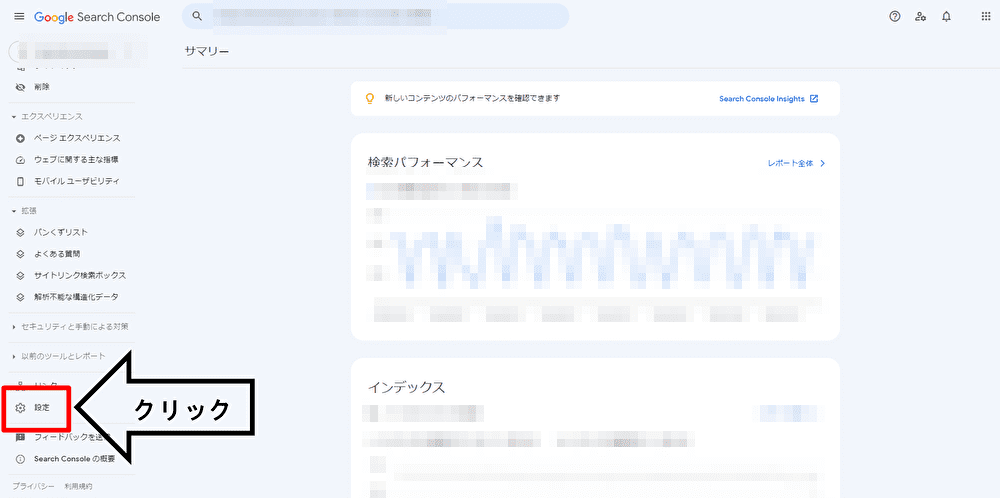
「ユーザーと権限」をクリック
設定画面が表示されたら全般設定の2段目にある「ユーザーと権限」をクリックしましょう。
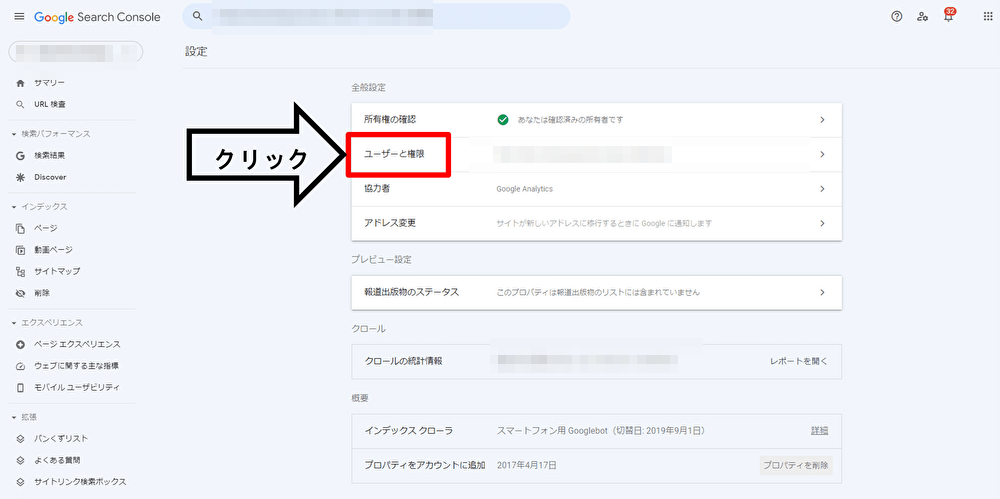
「ユーザーを追加」をクリック
ユーザーと権限の画面が表示されたら、画面右上にある青いボタン「ユーザーを追加」をクリックしましょう。
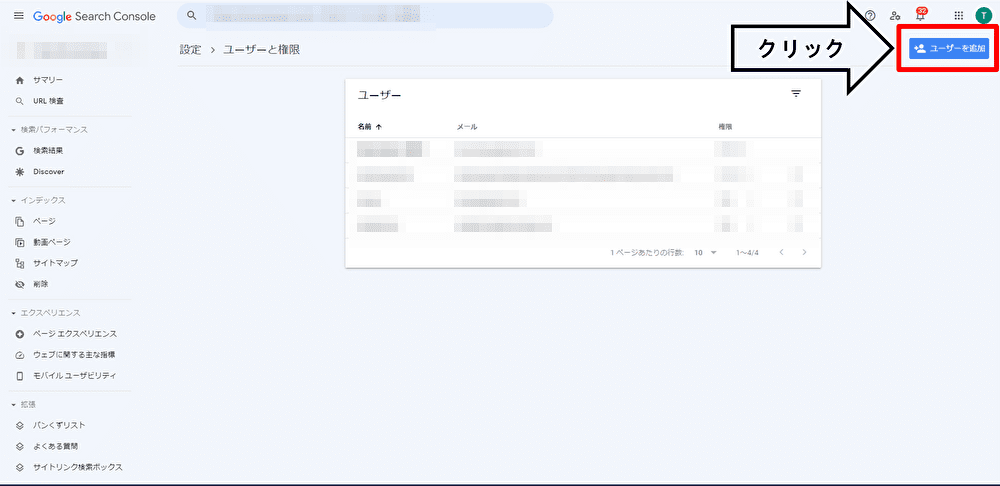
権限付与するユーザーのメールアドレスを入力
ユーザーを追加画面が表示されたら、メールアドレスの欄に権限付与するユーザーのメールアドレスを入力しましょう。
※複数のユーザーを一括で追加することはできません
.png)
ユーザーの権限を選択
メールアドレスを入力したら、付与する権限を選びましょう。
.png)
Googleサーチコンソールの権限は3種類あり、権限によって利用できる機能に制限があります。
| オーナー:最上位の権限。当該アカウントのサーチコンソールにあるプロパティを無制限でコントロールできる。 フル:当該アカウントのサーチコンソールにあるすべてのデータを閲覧できる。ただし、一部制限がある。 権限付き:当該アカウントのサーチコンソールにあるほとんどのデータを閲覧できる。 参考:所有者、ユーザー、権限の管理 – Search Console ヘルプ |
| 機能 | 所有者 | フルユーザー | 制限付きユーザー |
| すべてのレポートを表示 | 〇 | 〇 | 〇 |
| プロパティ設定(地域ターゲティング、クロール頻度) | 〇 | 〇 | 表示のみ |
| URLパラメータ | 〇 | 〇 | 表示のみ |
| アドレス変更 | 〇 | 表示のみ | 表示のみ |
| ユーザー管理 | 〇 | 詳細 | 詳細 |
| インデックス登録の対象範囲 | 〇 | 〇 | 表示のみ |
| ブロックされたURL | 〇 | 〇 | 〇 |
| URL検査 | 〇 | 〇 | 取得のみ |
| パフォーマンス | 〇 | 〇 | 〇 |
| リンク | 〇 | 〇 | 〇 |
| URLの削除 | 〇 | 〇 | 表示のみ |
| リッチリザルトのステータスレポート | 〇 | 〇 | 〇 |
| メッセージの受信 | 〇 | 〇 | 〇 |
| 再審査リクエスト | 〇 | 〇 | 〇1 |
| リンクの否認 | 〇 | 〇 | ー |
| Googleアナリティクスアカウントとのリンク | 〇 | ー | ー |
| プロパティ所有者の追加、削除 | 〇 | ー | ー |
| データハイライター | 〇 | 〇 | ー |
| 修正の確認 | 〇 | 〇 | ー |
| レポートリンクの共有 | 〇 | 〇 | ー |
| ユーザーの追加 | 〇 | ー | ー |
| サイトマップの送信 | 〇 | ー | ー |
| 1 制限付きユーザーが受け取るのは、特にユーザーに影響するメッセージのみです。 | |||
| 引用:所有者、ユーザー、権限の管理 – Search Console ヘルプ | |||
メールアドレスと権限を確認して追加
メールアドレスと権限を入力したら、入力内容が誤っていないか確認して、問題なければ「追加」をクリックしましょう。
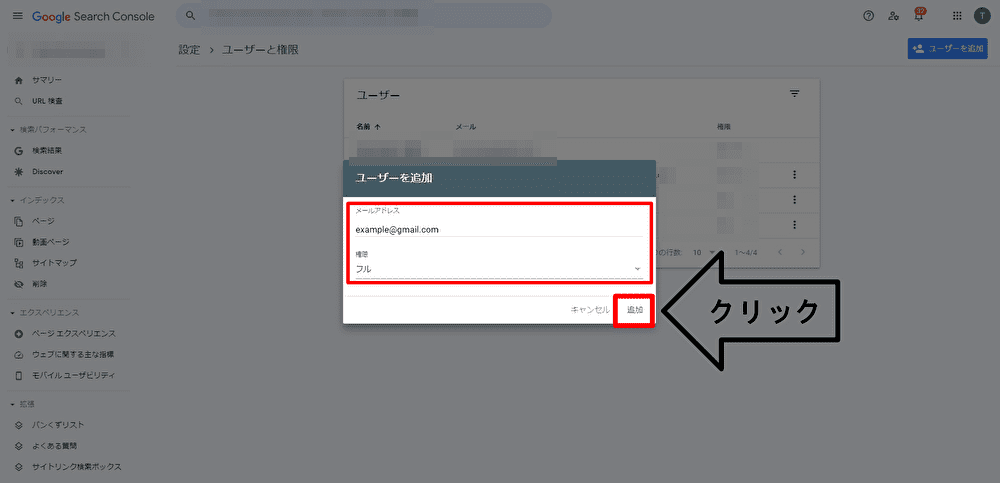
ユーザーが正しく追加できたか確認する
追加ボタンをクリックしたら、ユーザーと権限の画面で権限が付与されているユーザーを確認できます。
追加したあとには、この画面でもメールアドレスと権限に誤りがないかを確認しましょう。
.png)
Googleサーチコンソールの権限を付与する必要性
前提として、サーチコンソールの権限を付与する場面は「SEOを外部に委託するときのみ」です。つまりそれ以外の状況ではサーチコンソールの権限を付与する必要は基本的にないと覚えておきましょう。
代理店やコンサル会社などにSEOを外注する場合であれば、サーチコンソールの権限を付与しても問題ありません。サーチコンソールの情報から、今後の対策や方向性を示してもらえます。ただし、代理店やコンサル会社に対しても、信頼できるのか?という点は念頭に置いておきましょう。また、信頼できる相手であっても契約締結後に、権限付与することをおすすめします。
Googleサーチコンソールの権限付与に関する注意点
代理店やコンサル会社など、他者への権限付与には2つの注意点があります。
権限付与の前に信頼できる相手か確認する
Googleサーチコンソールに限った話ではありませんが、「信頼できる相手なのか」「付与してよいタイミングなのか」を考えてから権限を付与しましょう。なぜなら、権限を付与した相手が自社サイトの情報を確認できるようになるためです。仮に信用できると判断したとしても、契約締結前の権限付与はなるべく避けましょう。
契約終了後は権限を削除する
信頼できる代理店であっても、契約終了後に付与した権限を削除することも忘れずにおこないましょう。付与した権限を削除しなければ、契約終了後であってもGoogleサーチコンソールを閲覧できる状態のままです。Webサイトの重要な情報が漏洩してしまうことにもなりかねないため、サーチコンソールも含めて、他者に共有しているツールの権限は削除するようにしましょう。
まとめ
サーチコンソールでは権限の付与が簡単におこなえますが、信頼できる相手にのみ付与するようにしましょう。権限には種類があるため、適切な権限を付与することでトラブルを予防できます。しかるべき業務に集中できるように、徹底した管理を心がけましょう。
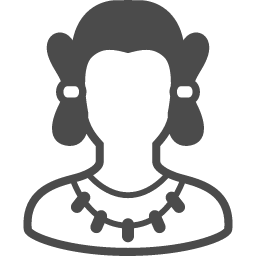
SEOコンサルタントチーム
さまざまな業種業態のサイトのSEO対策の経験を経たSEOコンサルタントがSEO対策におけるお役立ち情報を発信します。 ”SEO”の生みの親であるブルースクレイからローカライズした内部施策をはじめとするSEOのノウハウをわかりやすくお届けします。
BCJメールマガジンのご登録
最新のセミナー情報やお役立ち情報をメールにてお届け致します!
-

【SEO初心者必見】検索結果で目立つ構造化データの使い方と実装ステップ
2025.06.05
View more
-
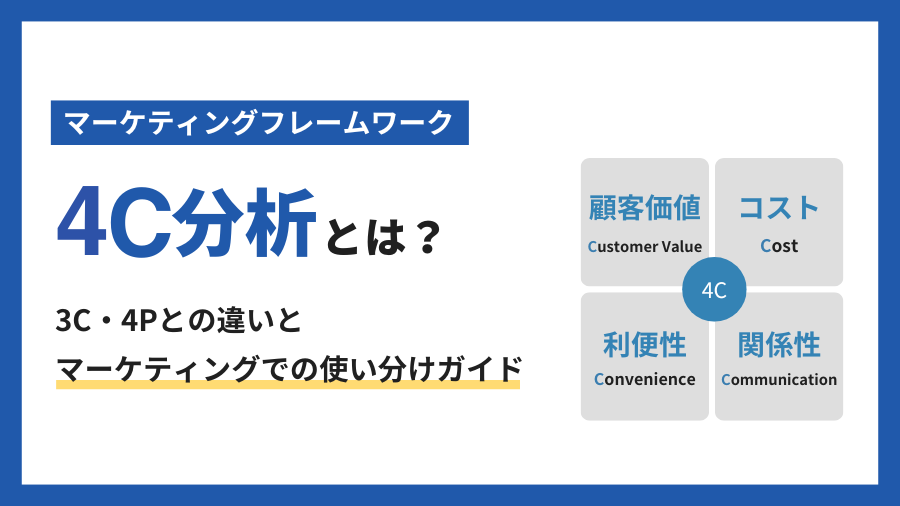
【徹底比較】4C分析とは?3C・4Pとの違いとマーケティングでの使い分けガイド
2025.04.08
View more
-

RFM分析とは?3つの指標で顧客をセグメント化する方法を解説
2025.04.04
View more
-
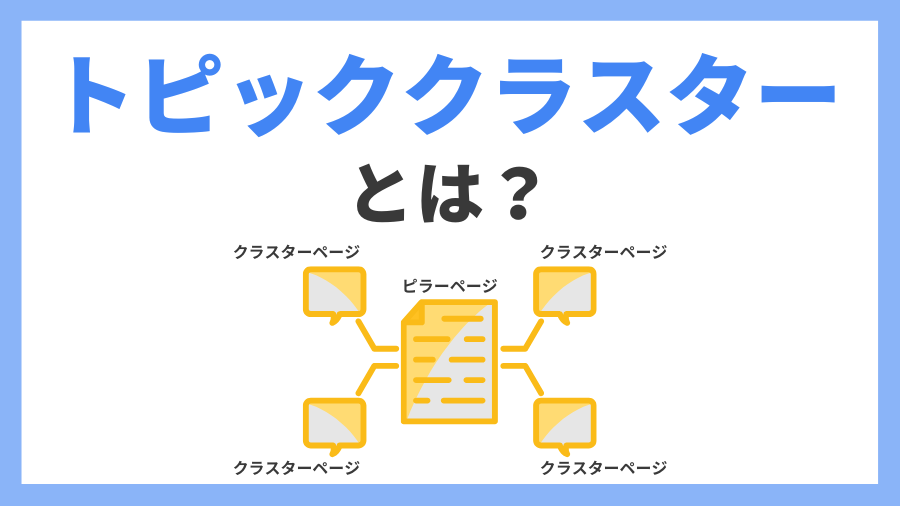
トピッククラスターとは?作り方やSEO対策における効果、メリットを徹底解説
2025.01.20
View more
-
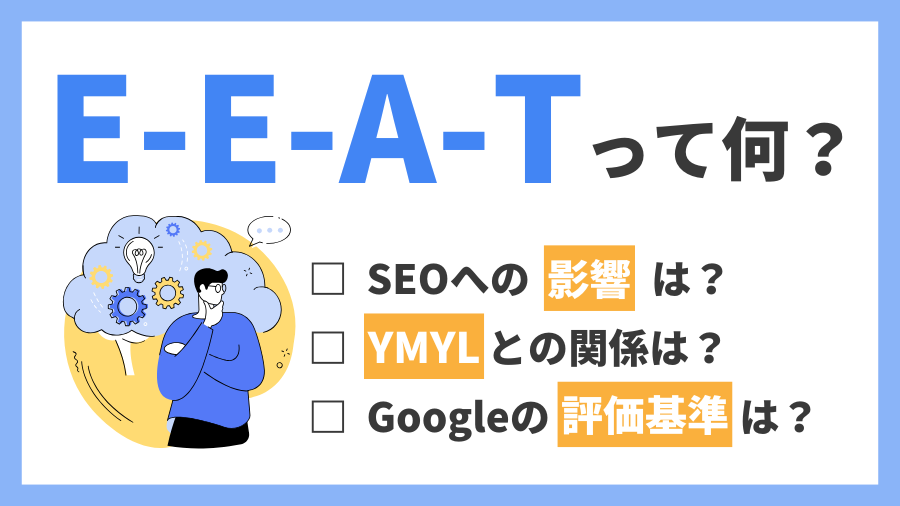
E-E-A-T攻略法!E-E-A-Tの基本からYMYL、SEOに与える影響やGoogle評価基準まで徹底解説
2024.12.25
View more
-
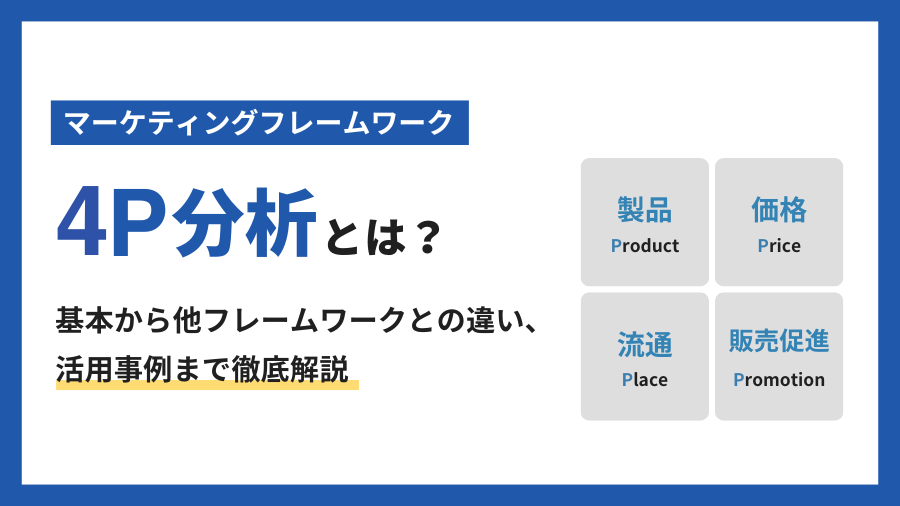
4P分析とは?基本から他フレームワークとの違い、活用事例まで徹底解説
2024.12.23
View more
















